Heim >Software-Tutorial >mobile Applikation >So messen Sie die Fläche von Grafiken im CAD Viewer. So messen Sie die Fläche von Grafiken im CAD Viewer.
So messen Sie die Fläche von Grafiken im CAD Viewer. So messen Sie die Fläche von Grafiken im CAD Viewer.
- WBOYWBOYWBOYWBOYWBOYWBOYWBOYWBOYWBOYWBOYWBOYWBOYWBnach vorne
- 2024-03-13 13:43:051370Durchsuche
php-Editor Banana stellt CAD Viewer als professionelle CAD-Designsoftware vor, mit der Benutzer die Fläche von Grafiken einfach messen können. Zu den Schritten zum Messen der Fläche einer Grafik gehören die Auswahl von Messwerkzeugen, das Zeichnen des Messbereichs, das Bestätigen der Messergebnisse usw. Mit CAD Viewer können Benutzer schnell und genau die Flächeninformationen von Grafiken abrufen, was die Entwurfsarbeit erleichtert.
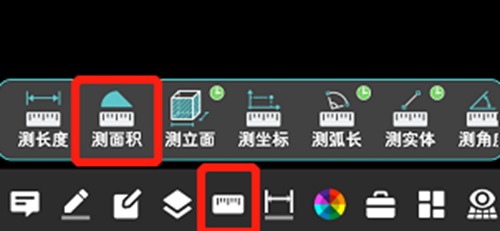
Schritte zum Messen der Grafikfläche mit CAD Viewer
1. Öffnen Sie zunächst die Zeichnungsdatei in der CAD Viewer-APP, nehmen Sie die Zeichnung mit Bogengrafiken als Beispiel und messen Sie die Fläche der Grafik.
2. Klicken Sie nach dem Öffnen der Zeichnung unten in der Softwareoberfläche auf die Schaltfläche [Messen] und dann auf die Funktion [Fläche messen].
3. Sie können sehen, dass die Zeichnung aus einem Rechteck und einem Bogen besteht. Messen Sie zunächst die Fläche des Rechtecks gemäß den Anweisungen (Hinweis: Der Startpunkt und der Endpunkt des Rechtecks sollten an beiden Enden platziert werden die Arche).
4. Klicken Sie dann auf die Schaltfläche [Bogen] oben rechts in der Zeichnung, um in den Bogenmessmodus zu wechseln. Klicken Sie gemäß den Anweisungen auf einen beliebigen Punkt auf dem Bogen Bogen) Fläche und Umfang.
Das obige ist der detaillierte Inhalt vonSo messen Sie die Fläche von Grafiken im CAD Viewer. So messen Sie die Fläche von Grafiken im CAD Viewer.. Für weitere Informationen folgen Sie bitte anderen verwandten Artikeln auf der PHP chinesischen Website!

